
Cómo usar Kodi para escuchar la radio en 2022 – Tips

En tuexperto.com ya hemos hablado en innumerables ocasiones de las ventajas de Kodi frente a las soluciones de software que existen actualmente para los televisores. La principal ventaja de esta plataforma es que podemos ampliar sus posibilidades a través de lo que se conoce como addons o complementos, que no son más que pequeños programas que nos permiten ejecutar determinados directorios de series, películas e incluso emisoras de radio. Si la semana pasada ya os enseñamos a usar Kodi para escuchar música gratis, en esta ocasión os mostraremos cómo escuchar la radio en Kodi por medio de complementos.
tuexperto.com no incentiva el uso o reproducción de material protegido por derechos de autor. El fin de este artículo es meramente divulgativo, por lo que los autores no se hacen responsable del uso de la información descrita, ya que no se enlaza a fuentes que violen la Ley de Propiedad Intelectual.
Escuchar emisoras de radio en Kodi, lo que debes saber antes de pasar a la acción
La instalación de addons en Kodi viene determinada por la procedencia de este tipo de complementos. Como sucede, por ejemplo, con ciertos canales de televisión o ciertas listas IPTV, la plataforma cuenta con un repositorio oficial donde se recopilan numerosos medios destinados a la reproducción de emisoras de radio vía Internet: Rock FM, Los 40, Kiss FM, la COPE, Cadena Dial, La SER, Radio Nacional Española, Europa FM, Onda Cero, Radio 3, Canal Fiesta Radio, Radiolé, Ibiza Sónica, Loca FM, Radio Marca y un largo etcétera. Este tipo de complementos suelen estar desarrollados directamente por las propias empresas o bien por programadores ajenos a la plataforma, que de hecho, suele ser lo más común.
Fuera del repositorio de Kodi, para instalar un complemento no oficial en la aplicación nos vemos obligados a echar mano de fuentes de terceros, los cuales se encuentran disponibles en repositorios ajenos a la plataforma, como por ejemplo, Spotify. Eso sí, a diferencia de los complementos oficiales de Kodi, la instalación de este tipo de addons no sigue el mismo camino que los métodos oficiales, como veremos a continuación. Esta es la principal diferenciación que debemos de tener en cuenta a la hora de tratar con complementos para instalar emisoras de radio en Kodi.
Cómo instalar emisoras de radio en Kodi con repositorios oficiales
Instalar complementos a través de los repositorios oficiales de Kodi es un proceso harto sencillo. Si queremos añadir emisoras de radio a través de este método, tendremos que dirigirnos en primer lugar al apartado Add-ons, el cual se encuentra disponible en la pantalla principal de Kodi. Para prueba, un botón:

Una vez dentro, pulsaremos sobre el icono con forma de caja abierta que se puede encontrar en la parte superior de la interfaz. A continuación, pulsaremos sobre la opción Instalar desde repositorio, desde donde se desplegará una lista de complementos clasificada por su naturaleza, desde Add-ons de música y Add-ons de vídeo hasta Clientes PVR, Decodificadores de audio e incluso Complementos de juegos… De cualquier manera, la opción que nos interesa a nosotros es la de Add-ons de música, ni Codificadores de audio o Decodificadores de audio, ya que estos están destinados a reproducir determinados formatos de sonido.
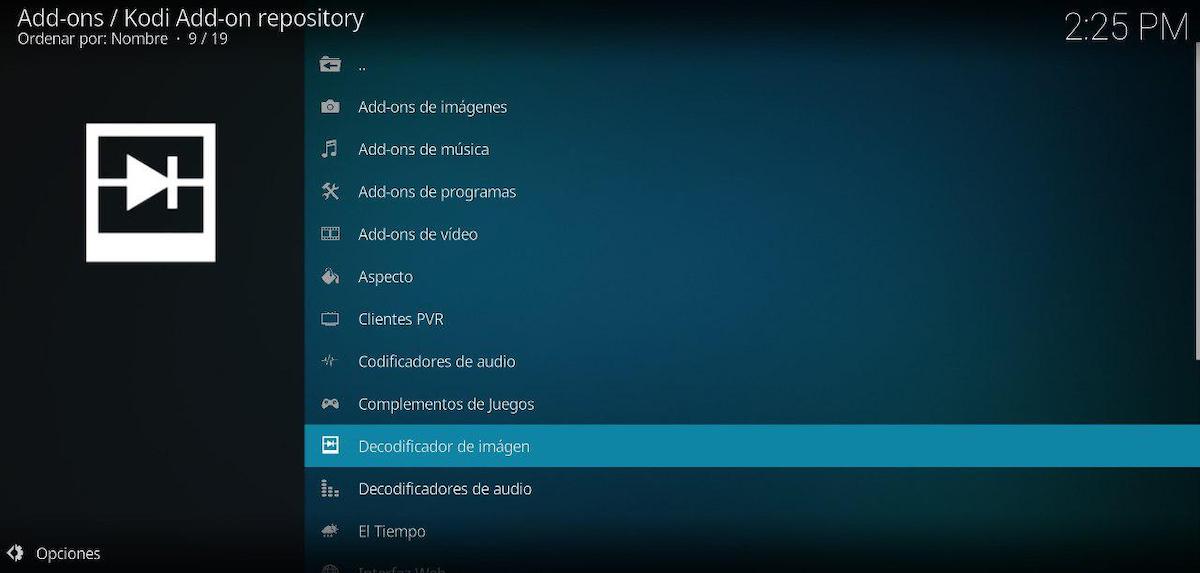
Acto seguido, la aplicación nos mostrará una completa lista de addons para instalar de manera totalmente gratuita: algunos cuentan con más de 30.000 emisoras de radio procedentes de decenas de países. Podemos instalar, incluso, aplicaciones como Soundcloud o Bandcamp. Tras seleccionar el complemento que queramos instalar, tan solo tendremos que pulsar sobre el botón Instalar que se puede apreciar en la parte inferior de la aplicación, como se puede ver en la siguiente captura:

Para que los cambios se apliquen correctamente, reiniciaremos Kodi tras instalar el complemento en cuestión. Para acceder a cualquiera de los elementos que acabamos de instalar a través de la pantalla principal, podemos irnos hasta el apartado Add-ons, concretamente a la opción hasta Add-ons de música. En cualquier caso, lo más probable es que se nos muestre en la misma interfaz inicial de la aplicación.
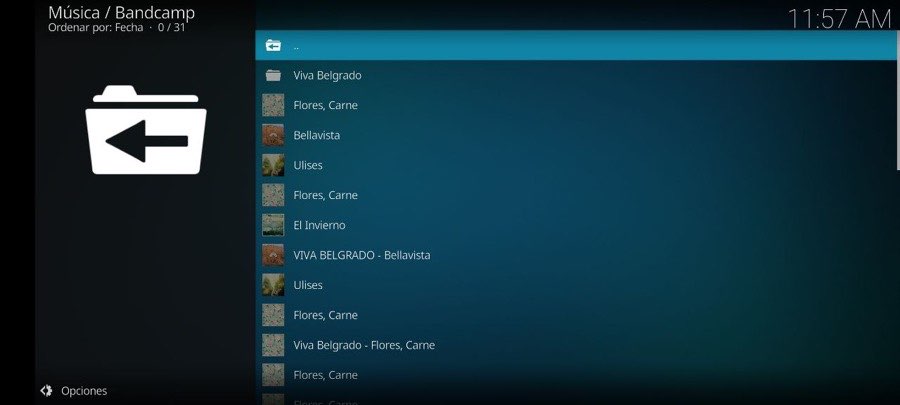
Eso sí, lejos de sistemas como Android TV o Tizen OS, la interfaz de las emisoras de radio en Kodi suele estar conformada por directorios y reproductores integrados, ya que la plataforma está destinada a equipos con bajos recursos.
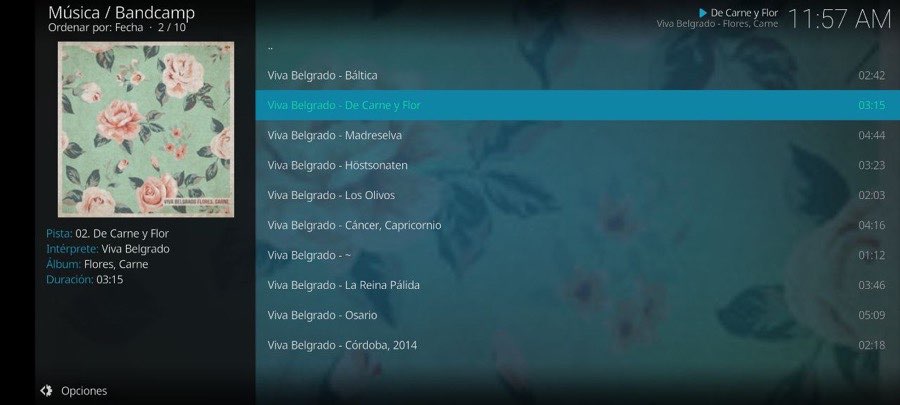
Dentro del repositorio, basta con navegar entre las diferentes emisoras disponibles para reproducir su contenido vía online.
Cómo instalar emisoras de radio de Kodi desde addons no oficiales
Si queremos instalar emisoras de radio que no se encuentran disponibles en los repositorios oficiales de Kodi – cosa poco probable, ciertamente – , en Internet existen cientos de addons que podemos instalar para escuchar música vía streaming, ya sea de radios o plataformas de terceros, como por ejemplo, Spotify.
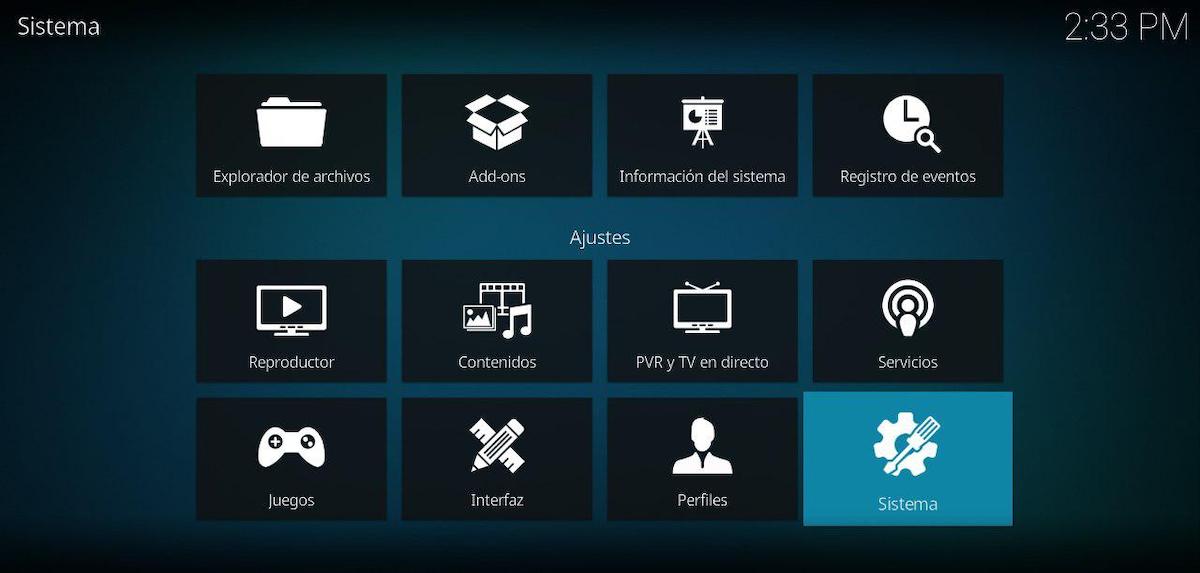
Para instalar este tipo de complementos, lo primero que tendremos hacer será habilitar la instalación de complementos de orígenes desconocidos, ajuste que viene desactivado de manera nativa. Para habilitar dicho ajuste, desde la pantalla principal de la aplicación pulsaremos sobre el icono con forma rueda dentada, el cual se encuentra en la parte superior de la interfaz y se corresponde con la configuración de la aplicación.
Dentro de los ajustes de Kodi, nos iremos hasta el apartado Sistema y a continuación al apartado Add-ons. Ahora tan solo tendremos que activar la casilla Orígenes desconocidos, como se puede apreciar en la siguiente imagen. Eso sí, el nombre de estos apartados puede variar en función del idioma que hayamos configurado previamente, por lo que desde tuexperto.com os recomendamos cambiarlo a Spanish desde el apartado Interfaz o Interface, concretamente en Regional.

Tras haber activado la instalación de fuentes por medios no oficiales, el siguiente paso consiste en descargar el complemento de la fuente que queramos instalar en Kodi. Este tipo de elementos se comprimen en archivos ZIP y pueden ser descargados desde cualquier página web o repositorio de terceros. Cuando hayamos descargado el archivo, que por norma general se almacena en la carpeta Downloads o Descargas del directorio raíz de Android, tendremos que localizarlo por medio de las opciones la propia aplicación. Cabe señalar que no podremos descomprimir el archivo bajo ningún concepto, ya que Kodi será la propia encargada de descomprimir el archivo antes de instarlo en la aplicación..

Con el archivo descargado, nos iremos al apartado Add-ons desde la pantalla de inicio de la aplicación y pulsaremos sobre el apartado Instalar desde un archivo ZIP. Finalmente, seleccionaremos la ruta de descarga en la que se haya almacenado el archivo que acabamos de descargar. Tras proceder con la instalación, reiniciaremos Kodi para que los cambios se apliquen de manera correcta.
Los mejores Addons de Kodi en 2022 de música, TV y radio
¿No sabes por qué addon decantarte? Te dejamos una lista con algunas de las fuentes más populares para escuchar música, ver la televisión o sintonizar una emisora de radio desde Kodi. Por la propia naturaleza de este tipo de complementos, es probable que algunos dejen de estar disponibles por razones de copyright o derechos de autor.
- Magellan
- Navyseal Platinum K19
- Pure Sports
- ACME LiveNet
- Motor Replays
- Winner
- Hulu
- Alfa
- Disney Plus (Disney+)
- Gogoanime
- Pequelandia
- Empire
- Genesis Reborn
- Aragon Live
- USS Defiant
- The Loop
- Not Sure
- RS IPTV
- Placenta
- Popcornflix
- Black Lightning
- tvOne
- Junior
- Explora
- Proto IPTV
- TV Chopo (Spanish)
- Fantastic
- Planeta
- ACME Swift
- Oculus
- Musicando
- Sealteam6
- FDJ.HD
- Plexus
- KodiVerse
- ACME TvTap
- MagyckPi
- vStream (French)
- RaceTV Turbo
- Aliunde K19
- Explora
- Blink
- Extreme Sports
- Supermospy TV
- Death Streams
- Atlantis
- TempTV
- Sportz
- El Rincón del Terror
- Crazy Canucks
- Palantir
- Alvin
- Exodus Redux
- Los Duros
- Fluxus IPTV
- The Xstream
- KShowOnline (Korean)
- Sport HD
- Live TV Serbia
- FANime
- SJ Justicia
- Shadow
- Rogue One
- HD Movies Trailers
- Brazuca Play (Portuguese)
- Unchained Horror
- ReleaseBB
- Grub Hub
- Torque Lite
- Secret IPTV VIP
- Quantum
- 4K
- Apollo (Portuguese)
- At The Flix
- Duboku (Asian)
- Quasar
- Ricochet
- cCloud TV
- Fusion.org
- Redemption
- Colombia TV
- Alfa (Spanish)
- IPTV Bonanza
- ApeX Sports
- Universe HD
- Football Replays
- Einthusan
- HAL 9000
- Microsoft Virtual Academy
- FMovies
- Ultra IPTV
- Magic Dragon
- Sr. Regio
- Subsmovies Club
- Entertainment Time
- The Loop
- MoviesPR
- Fitness Zone
- Seren
- Deccan Delight
- Tempest
- MP3 Streams
- Yankieflix
- Survivor
- The Endzone
- Maverick TV
- Netflix
- Fight Club
- Motors Replays
- X Games
- Gallifreyan
- Bob Unleashed
- Planet MMA
- Mundo Infantil
- Patriot
- Taz
- The Xstream
- Proyeck Motors
- Purely Wrestling
- Cine
- YouTube
- Sportowa TV
- Disko Kosmiko
- Plex Live
- Xtreme Wilderness
- Venom
- Wolf Pack
- The Dark Knight
- No One
- The Oath
- ACME TV N Sports
- Convenant
- Spotify
- Strike’s AllSportz Recaps
- MaverickTV
- Nightwing
- TinklePad
- Wrestlers
- Mad Titan Sports
- MMA
- Pequelandia
- Dramacool (Asian)
- TvTap
- Fetch
- Odin
- TV Chopo
- M-E-T-V
- TVOne
- Colombia TV
- Black And White Movies
- Thor
- Rogue One
- Mundo Dragon Ball 2.0
- Live Hub
- Golden Latino
- Neptune Rising
- Tubi TV
- RT
- Base 19
- Rogue One
- Our Match
- Next
- SportsDevil
- Mundo Cine
- Bassfox
- Crackle
- Tecno TV
- Rising Tides
- Kingdom
- Samsung TV Plus
- Replay Me
- The Loop
- Festa
- Playlist Loader
- Tide
- Pluto TV
- Chains
- WatchNixtoons2
- Enigma
- Fen
- Cerebro TV
- OnePlay
Publicado en TuExperto el 2022-02-23 10:21:33
Autor: Juan Carlos Broncano
Visite el articulo en origen aqui




